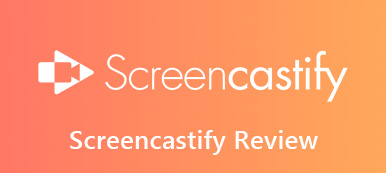eLearning jest jednym z najpopularniejszych trendów w edukacji. Jeśli chcesz utworzyć filmy z screencastem online, takie jak obraz, wideo i dźwięk, czynności wykonywane na komputerze lub telefonie komórkowym, ActivePresenter jest idealny do tworzenia screencastów, materiałów informacyjnych, instrukcji, dokumentacji i interaktywnych prezentacji szkoleniowych. Dowiedz się więcej szczegółów z przeglądu ActivePresenter, aby uzyskać najlepszą metodę, aby odpowiednio nagrać screencast dla systemu eLearning.
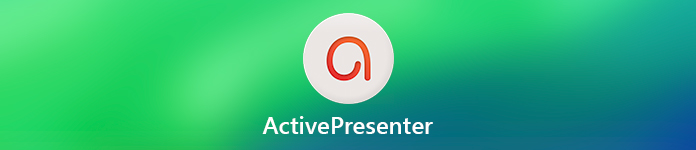
- Część 1: Czy ActivePresenter jest przydatnym urządzeniem do nagrywania ekranu
- Część 2: Najlepszy program ActivePresenter jako alternatywa dla ekranu przechwytywania
- Część 3: Często zadawane pytania dotyczące ActivePresenter
Część 1: Czy ActivePresenter jest przydatnym urządzeniem do nagrywania ekranu
W Apeaksoft obiecujemy oferować Ci zweryfikowane treści. Oto nasze wysiłki, aby to zrobić:
- Jeśli chodzi o wszystkie produkty wybrane w naszych recenzjach, skupiamy się na ich popularności i Twoich potrzebach.
- Nasz zespół ds. treści Apeaksoft przetestował wszystkie produkty wymienione poniżej.
- W procesie testowania nasz zespół koncentruje się na jego wyjątkowych funkcjach, zaletach i wadach, kompatybilności urządzeń, cenie, sposobie użytkowania i innych rzucających się w oczy funkcjach.
- Jeśli chodzi o zasoby tych recenzji, korzystaliśmy z zaufanych platform i stron internetowych z recenzjami.
- Zbieramy sugestie naszych użytkowników i analizujemy ich opinie na temat oprogramowania Apeaksoft, a także programów innych marek.

ActivePresenter to ważne i potężne oprogramowanie do tworzenia eLearningu, które zawiera wszystkie narzędzia potrzebne do nagrywania ekranu, dodawania adnotacji, edytowania screencastów i tworzenia interaktywnych treści eLearningowych w HTML5. Oczywiście, powinien to być jeden z najpopularniejszych rejestratorów ekranu po zbudowaniu systemu eLearning. Ale nawet ActivePresenter Standard kosztuje 199.00 USD za licencję. Aby wyeksportować do HTML5, musisz kupić ActivePresenter Pro za 399 USD. 00. Czy ActivePresenter jest przydatnym rejestratorem ekranu?

Funkcje ActivePresenter
ActivePresenter to połączenie narzędzi do nagrywania z narzędziami do edycji grafiki i wideo. Możesz go używać do tworzenia projektów samouczków wideo, filmów z gry i materiałów konferencyjnych. Oto 3 najważniejsze funkcje programu, które powinieneś znać.
- Opcje interakcji, takie jak narzędzia pytań, narzędzia wyboru i inne.
- Obsługuje nagrywanie z komputera, kamery internetowej, mikrofonu i karty dźwiękowej.
- Eksport do plików MP4, AVI, MKV, WebM, MWV, PDF, HTML i Office.
- Podstawowe funkcje edycji wideo do wycinania, przycinania, łączenia, zmiany głośności i nie tylko.
- Bogate adnotacje z kształtem, obrazem, powiększaniem i przesuwaniem, nakładką, napisami itp.
Funkcje dostępne dla ActivePresenter Pro
- Eksportuj nagranie ekranu jako HTML5 z całkowicie responsywnym projektem.
- Zapewnij interaktywność i rozgałęzianie, takie jak akcje i JavaScript API.
- Raportowanie i śledzenie w wielu systemach LMS, w tym zarówno SCORM, jak i xAPI.

Plusy i minusy ActivePresenter
Jeśli chcesz kupić licencję od ActivePresenter, powinieneś także dowiedzieć się więcej szczegółów z recenzji rejestratora ekranu, edytora wideo i oprogramowania do tworzenia eLearningu.
- PROS
- Twórz responsywne treści za pomocą nagrań ekranu i quizów dla wszystkich urządzeń.
- Zapewnij wiele szablonów, aby ułatwić pracę i dostosuj szablony.
- Obejmuje inteligentne przechwytywanie, aby z łatwością tworzyć prawie automatyczne samouczki dotyczące obrazów.
- Efekt zielonego ekranu w celu ulepszenia prezentacji wideo za pomocą chromowanego klawisza.
- Twórz praktycznie wszelkiego rodzaju oceny lub ankiety z różnego rodzaju pytaniami.
- Minusy
- Nie można wyeksportować wideo ActivePresenter do ustawień wstępnych, a nawet wideo 4K.
- Ograniczone funkcje ActivePresenter Mac, takie jak pliki wyjściowe.
- Zakup wersji Pro z pełnymi funkcjami powinien być nieco kosztowny.
- Możesz importować tylko pliki wideo utworzone w samym ActivePresent.

Może chcesz: Jak nagrać wideokonferencję
Jak używać ActivePresenter do nagrywania ekranu
Krok 1 Po zainstalowaniu ActivePresenter możesz uruchomić program i kliknąć dowolny profil przechwytywania. Możesz wybrać Pełny ekran opcję lub określ region na ekranie do przechwycenia. Wybierz żądaną rozdzielczość ekranu z rozwijanej listy.

Krok 2 Następnie możesz kliknąć Rozpocznij przechwytywanie przycisk, aby uchwycić działania na ekranie. ActivePresenter zapewnia Oś czasu panel z szeroką gamą opcji edycji wideo, takich jak wycinanie, przycinanie, zakres kopiowania, podział i rozmycie.

Krok 3 Kliknij prawym przyciskiem myszy w dowolnym miejscu slajdu i wskaż Adnotacja opcja. Wybierz Wideo opcja importowania wideo do ActivePresenter. Wystarczy przejrzeć nagranie, a jeśli jesteś zadowolony z plików, możesz odpowiednio wyeksportować wideo do eLearningu.
Część 2: Najlepszy program ActivePresenter jako alternatywa dla ekranu przechwytywania
Gdy potrzebujesz nagrać ekran do e-learningu w wysokiej jakości lub nawet zapisać nagranie w żądanym formacie, Apeaksoft Screen Recorder to wszechstronny rejestrator ekranu do przechwytywania wideo, nagrywania dźwięku i robienia zdjęć. Ponadto można także dodawać adnotacje, edytować wideo i eksportować nagrane wideo do wysokiej jakości w konkurencyjnej cenie.
- Nagrywaj e-learning, wykłady online i nie tylko w lepszej jakości.
- Zapisz wideo do WMV, MP4, AVI, GIF, MOV i innych programów innych niż CamStudio.
- Nagraj rozgrywkę, filmy online i nie tylko z 60 klatkami na sekundę w wysokiej jakości.
- Inteligentne przechwytywanie ekranu do rysowania, dodawania adnotacji i oznaczania projektów.
Krok 1 Pobierz i zainstaluj alternatywę ActivePresenter na Windows lub Mac. Uruchom program i kliknij menu opcja dodania kursora myszy, skonfigurowania skrótów klawiszowych i wybrania wysokiej jakości wyjściowych plików wideo / audio dla pliku nagrania.

Krok 2 Wróć do interfejsu głównego i wybierz Magnetowid menu, możesz wybrać rozmiar obszaru nagrywania lub wprowadzić szerokość / długość, aby wybrać rozmiar. Oczywiście można również dodawać pliki audio z różnych kanałów, a nawet wideo z kamery internetowej.

Krok 3 Podczas procesu nagrywania możesz także rysować lub dodawać adnotacje. Oprócz obramowania, linii, strzałki i innych kształtów możesz także wybrać rozmiar i kolor elementów. Ponadto istnieją aerograf, SMS-y i objaśnienia.

Krok 4 Po nagraniu ekranu możesz kliknąć przycisk Stop przycisk, aby zapisać nagranie w domyślnym miejscu docelowym. Następnie możesz także zastosować efekty wideo, przenieść nagranie na urządzenie iOS, a nawet odpowiednio ulepszyć pliki wideo.

Część 3: Często zadawane pytania dotyczące ActivePresenter
Czy ActivePresenter jest bezpieczny w użyciu?
Tak, jest bezpieczny w użyciu. Jest to popularne oprogramowanie do screencastu, któremu ufają użytkownicy.
Czy ActivePresenter posiada znak wodny?
Wszystkie dane wyjściowe będą miały dodany znak wodny, jeśli użyjesz ich w bezpłatnej wersji. Edycja profesjonalna nie doda znaku wodnego.
Czy ActivePresenter obsługuje eksportowanie nagranego wideo do MOV?
Nie, obsługuje tylko MP4, AVI, WMV, WebM i MKV.
Wnioski
Jeśli chcesz dowiedzieć się więcej o ActivePresenter w celu tworzenia treści e-learningowych, możesz znaleźć szczegółową recenzję programu z artykułu. Oprócz funkcji nagrywania wideo możesz także edytować filmy, dodawać adnotacje i quizy, a nawet eksportować pliki do kompatybilnego systemu eLearning. Apeaksoft Screen Recorder to jedna z najlepszych alternatyw ActivePresenter dostępnych na Windows i Mac z konkurencyjną ceną, którą możesz wziąć pod uwagę. Możesz go użyć do nagrywać spotkania Zoom, kursy online, zajęcia na ekranie, muzyka i nie tylko.